Как да се отървете от екранната клавиатура на Chromebook
Какво да знаете
- Отидете на Настройки > Разширено > Достъпност > Управлявайте функциите за достъпност и изключете Активирайте екранната клавиатура.
- За да добавите клавиатурата към лентата на задачите, отидете на Достъпност настройки и активиране Винаги показвайте опциите за достъпност в системното меню.
- За да изведете клавиатурата, изберете време > Достъпност > На-екранна клавиатура, след което изберете клавиатура икона в лентата на задачите.
Тази статия обяснява как да се отървете от екранната клавиатура на Chromebook. Ако искате да го използвате в бъдеще, можете да добавите опции за достъпност към лентата на задачите.
Защо клавиатурата продължава да изскача на моя Chromebook?
Функции за достъпност на Chromebook включете Активиране на екранна клавиатура, което извежда екранната клавиатура всеки път, когато изберете текстово поле. Ако това продължава да се случва, трябва да деактивирате функцията.
Ако екранната клавиатура се появи неочаквано, това може да се дължи на грешка, която обикновено може да бъде отстранена чрез рестартиране на вашия Chromebook или
В режим на таблет екранната клавиатура ще се появи, когато докоснете текстово поле, така че ако продължава да изскача произволно, опитайте отстраняване на неизправности на сензорния екран на вашия Chromebook.
Можеш персонализирайте настройките на клавиатурата на вашия Chromebook за преназначаване на клавиши, промяна на езика по подразбиране и др.
Как да се отървете от дисплея на клавиатурата на Chromebook?
Следвайте тези стъпки, за да деактивирате екранната клавиатура на вашия Chromebook:
-
Изберете време в долния десен ъгъл, след което изберете Настройки на предавката.
Ако не виждате лентата на задачите на Chromebook, щракнете или докоснете долната част на екрана, за да се покаже.

-
Под Разширено в лявата странична лента изберете Достъпност.

-
Изберете Управлявайте функциите за достъпност.
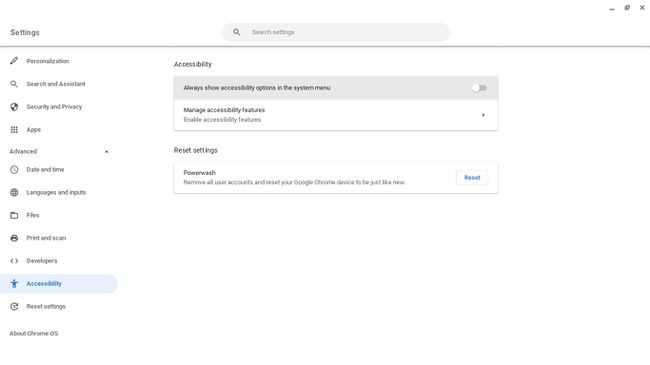
-
Под Клавиатура и въвеждане на текст, изберете Активирайте екранната клавиатура за да го деактивирате. Превключвателят трябва да е сив.
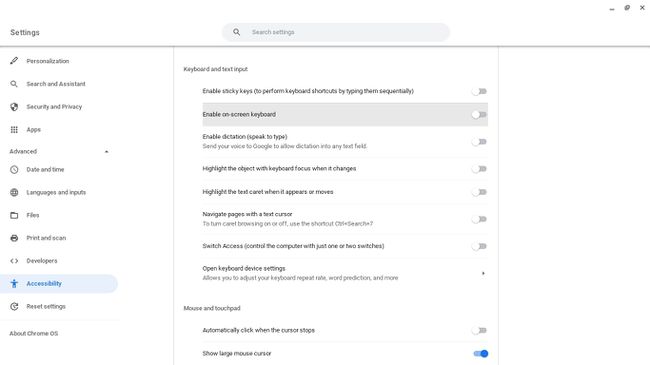
Екранната клавиатура вече няма да изскача, когато се опитате да пишете.
Как да добавите екранната клавиатура към лентата на задачите
Ако все пак искате да имате достъп до екранната клавиатура, трябва да я добавите към лентата на задачите на Chromebook:
-
Изберете време в долния десен ъгъл, след което изберете Настройки на предавката.

-
Под Разширено в лявата странична лента изберете Достъпност.

-
Активиране Винаги показвайте опциите за достъпност в системното меню. Превключвателят трябва да е син.

-
Изберете време в долния десен ъгъл, след което изберете Достъпност.
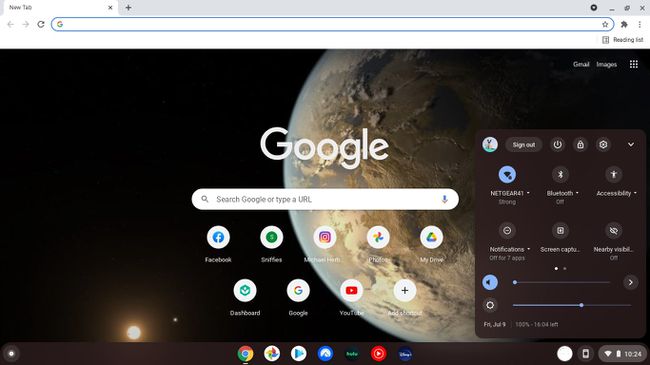
-
Превъртете надолу и изберете На-екранна клавиатура.
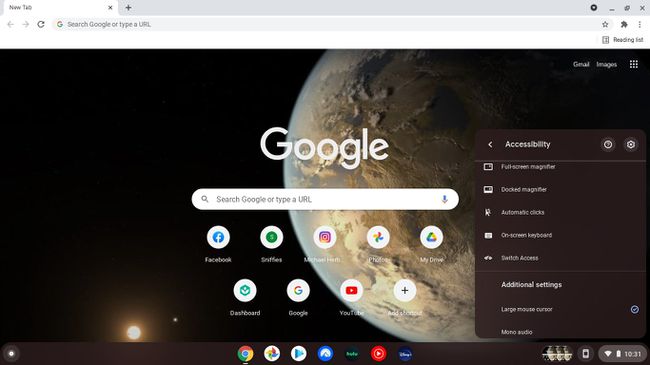
-
Изберете клавиатура икона в долната лента на задачите, за да изведете екранната клавиатура по всяко време.
Ако искаш използвайте емоджи на Chromebook, можете да добавите и клавиатурата за емоджи на Chrome OS към лентата на задачите си.

